








 Leçon
59 : Création d'une table des élèves, renommage des tables
et son implication, requête Ajout
Leçon
59 : Création d'une table des élèves, renommage des tables
et son implication, requête Ajout Temps
nécessaire pour suivre cette leçon : Entre une demie heure et
trois quarts d'heure
Temps
nécessaire pour suivre cette leçon : Entre une demie heure et
trois quarts d'heure
Pour suivre cette leçon, vous devez avoir suivi les leçons précédentes. Ou plus précisément, vous devez être en possession de la base de données ProFormation.mdb telle qu'elle était à la fin de la leçon précédente. Si vous n'êtes pas certain de l'avoir, vous pouvez la télécharger ici
| Dans cette leçon, nous allons séparer la table des élèves pour en faire une table à part, pour des questions de convivialité, de souplesse et de sécurité. Comme il s'agit d'une grosse opération, cette leçon n'abordera que la première partie de ce transfert. Nous verrons notamment l'utilité de la requête Ajout, qui est une requête de type Action. |
 Sommaire
Sommaire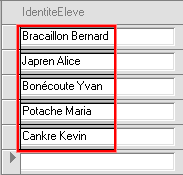 . L'idéal,
vous en conviendrez, ce serait d'avoir une liste déroulante pour
choisir les élèves, comme ceci :
. L'idéal,
vous en conviendrez, ce serait d'avoir une liste déroulante pour
choisir les élèves, comme ceci : 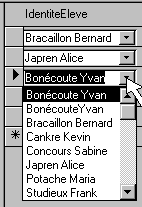 .
.
C'est exactement ça. En fait, ici, ce ne serait pas exactement une table des élèves, mais plutôt une table des employés, puisque nous imaginons toujours que vous êtes responsable des formations internes à une entreprise.
Avant de commencer quoi que ce soit, nous allons donner un nom un peu plus
"propre" à notre table T_Eleve : En fait, pour éviter
de la confondre avec une éventuelle table des élèves complète,
qui contiendrait justement la liste de tous les élèves possibles,
vous allez renommer donc cette table T_Eleve en T_CoursDetail qui me parait
plus parlant  . Vous
vous souvenez comment faire pour renommer une table ? C'était à
la leçon 12.
. Vous
vous souvenez comment faire pour renommer une table ? C'était à
la leçon 12.
ATTENTION : Maintenant que vous avez renommé la table, le formulaire F_EleveSF ne fonctionne plus :

Oui, c'est vrai, mais ici c'est facile car je vous ai mis le doigt immédiatement sur le problème : Vous auriez été seul, vous auriez pu renommer la table et ne pas du tout vérifier si le reste continuait à fonctionner... Et tout à coup 3 jours plus tard, vous tombez sur cette erreur, vous allez être un peu décontenancé, non ?
Donc, maintenant, nous allons remédier à ce problème. Nous allons préciser que la table Source de F_EleveSF n'est plus T_Eleve, mais T_Cours Detail :

Fermez les propriétés et lancez le formulaire en mode saisie de données : Tout est rentré dans l'ordre.
Oui. Quels sont les problèmes que vous pensez pouvoir surgir si on fait ça ?
Essayons :

Eh oui... Une erreur un peu du même genre que celle d'avant.
F_Cours s'ouvre bien, mais en lieu et place du sous-formulaire, il n'y a plus
qu'un grand rectangle blanc : 
Voici comment remédier à cet état de fait (Re-préciser le nom du formulaire servant de source au sous-formulaire) :

Relancez F_Cours en mode saisie de données : Tout est rentré dans l'ordre.
Oui. Mais Microsoft essaie de faire des efforts. Dans certains cas de figure, mais qui me paraissent assez aléatoires, Access 2000 change certaines choses automatiquement, contrairement à Access 97 qui ne fait vraiment rien lui même. Peut-être qu'Access XP fait encore mieux, je n'ai pas testé...
Je ne sais pas exactement. Par exemple, quand j'ai renommé la table ou le sous formulaire, je me suis demandé s'il allat faire les changements nécessaires, mais non... Parfois il lui arrive de le faire. Mais je n'en sais pas plus. Peut-être qu'avec les noms de champs, il y a plus de changement dynamique. A tester, mais comme je vous ai dit, ça ne me parait pas très stable. Mieux vaut tout vérifier à la main en cas de changements.
Tout ceci pour finalement créer une table de tous les élèves potentiels, qui sera en fait T_Employe.
Vous avez une idée de ce qu'elle va contenir comme champs, cette table ?
Voilà. d'accord.... On pourrait aussi ajouter dans quel service il travaille, la couleur de sa cravate, enfin bref... Disons que nous allons retenir votre proposition. Vous allez donc créer une nouvelle table T_Employe (Leçon 3) avec les champs suivants :
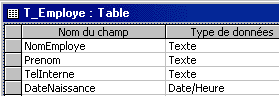 . Tout est en texte
50 (Leçon 6), sauf la date de naissance
en Date/Heure (Leçon 7). Mettez
aussi les légendes pendant que vous y êtes : Nom, Prénom,
Tél. interne et Date de naissance (Leçon
4).
. Tout est en texte
50 (Leçon 6), sauf la date de naissance
en Date/Heure (Leçon 7). Mettez
aussi les légendes pendant que vous y êtes : Nom, Prénom,
Tél. interne et Date de naissance (Leçon
4).
Il y a une clé primaire dans cette table ? (Leçon 13)
Eh bien nous allons en mettre une. Vous savez pourquoi ?
Parce que quand tout à l'heure nous allons générer notre liste déroulante dans T_CoursDetail, il va bien falloir stocker un champ de notre table T_Employe dans T_CoursDetail : Ce sera lequel ? NomEmploye ? Prenom ?
Non. Vous avez droit à UN SEUL champ de T_Employe. C'est pour ça
que nous allons ajouter une clé primaire. Et comme on ne peut pas l'installer
sur le nom (il peut y avoir des homonymes), ni sur le prénom (évidemment),
vous allez ajouter un IDEmploye en NuméroAuto au dessus de tout le monde
: 
Mais comme c'est un NuméroAuto, on est donc absolument certains qu'il n'y aura JAMAIS 2 fois le même numéro. Pourquoi est-ce que je passe mon temps à en plus ajouter une clé primaire ?
BRAVO ! C'est ça. Rien à redire.
Enregistrez votre table. Maintenant, il s'agit de la garnir : Mettre les employés. Vous les connaissez ?
Si si ! Vous en connaissez quelques uns : Ce sont les élèves de T_CoursDetail : Bernard Bracaillon, Alice Japren, ...
Oui. Mais attention, ce n'est pas si simple. Allons y doucement. Pour passer des données d'une table dans une autre, nous allons utiliser une requête de type Ajout. Ca se passe comme ça :
Créez une nouvelle requête basée sur T_CoursDetail (Leçon
21). Placez-y le champ IdentiteEleve uniquement : 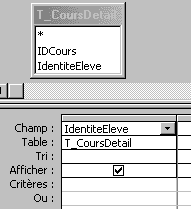 (Dans notre cas, IDCours, on s'en fiche). Si vous exécutez la requête,
vous abtenez simplement la liste des élèves inscrits aux cours
:
(Dans notre cas, IDCours, on s'en fiche). Si vous exécutez la requête,
vous abtenez simplement la liste des élèves inscrits aux cours
:  . Mais nous ne
voulons pas les AFFICHER... Nous voulons les INJECTER dans T_Employe. Pour ce
faire, nous allons donc utiliser une requête de type Ajout. Facile ! En
mode création de votre requête, c'est juste ici :
. Mais nous ne
voulons pas les AFFICHER... Nous voulons les INJECTER dans T_Employe. Pour ce
faire, nous allons donc utiliser une requête de type Ajout. Facile ! En
mode création de votre requête, c'est juste ici :  .
Dès que vous avez choisi Requête Ajout, il vous demande dans QUELLE
table vous voulez ajouter les données ? : Dites que c'est dans T_Employe
:
.
Dès que vous avez choisi Requête Ajout, il vous demande dans QUELLE
table vous voulez ajouter les données ? : Dites que c'est dans T_Employe
:  , et cliquez
sur OK. Maintenant, votre requête à un tout petit peu changé
:
, et cliquez
sur OK. Maintenant, votre requête à un tout petit peu changé
:
AVANT de choisir Requête Ajout : 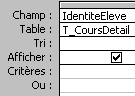
APRES avoir choisi la requête Ajout : 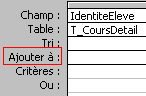
Il y a donc une nouvelle ligne "Ajouter A"... Eh oui, c'est logique ! Parce qu'il y a plusieurs champs dans T_Employe (Nom,. Prenom, Tel et date de naissance)...
Comme vous y allez ! Ce n'est pas si simple : Dans T_Cours Detail, il y a UN SEUL champ : IdentideEleve, qui contient à la fois le nom et le prénom de l'élève, on fait quoi maintenant ?
Pour l'instant, nous allons simplement transférer ce champ IdentiteEleve
dans NomEmploye, même si c'est faux. Facile :  .
Et maintenant attention : Dans votre barre d'outils, il y a DEUX icônes
:
.
Et maintenant attention : Dans votre barre d'outils, il y a DEUX icônes
:  que j'appellerai
donc icône 1 et icône 2. Si vous cliquez sur l'icône 1, vous
allez simplement visualiser le résultat le la requête, comme vous
avez l'habitude (Vous pouvez essayer). Mais l'icône 2 va EXECUTER cette
requête de type ajout : Elle va REELLEMENT copier tous les IdentiteEleve
jusque dans la table T_Employe. Essayez : Cliquez sur l'icône 2 :
que j'appellerai
donc icône 1 et icône 2. Si vous cliquez sur l'icône 1, vous
allez simplement visualiser le résultat le la requête, comme vous
avez l'habitude (Vous pouvez essayer). Mais l'icône 2 va EXECUTER cette
requête de type ajout : Elle va REELLEMENT copier tous les IdentiteEleve
jusque dans la table T_Employe. Essayez : Cliquez sur l'icône 2 :  .
Il vous informe qu'effectivement, il va prendre les 15 personnes présentes
et les copier dans l'autre table. Et, comme il vous le dit, vous ne pourrez
PAS annuler le changement ainsi fait. Bon ici, ce n'est pas bien grave, parce
que si on n'est pas satisfait du résultat, on pourra toujours aller effacer
ce qu'il nous a ajouté dans l'autre table. Répondez donc Oui :
HOP, c'est fait.
.
Il vous informe qu'effectivement, il va prendre les 15 personnes présentes
et les copier dans l'autre table. Et, comme il vous le dit, vous ne pourrez
PAS annuler le changement ainsi fait. Bon ici, ce n'est pas bien grave, parce
que si on n'est pas satisfait du résultat, on pourra toujours aller effacer
ce qu'il nous a ajouté dans l'autre table. Répondez donc Oui :
HOP, c'est fait.
On va aller vérifier qu'il ne nous a pas raconté de bêtises.
Fermez cette requête et Enregistrez-là sous R_TransfertEleve. Vous
avez vu ? il y a une icône un peu spéciale à côté
de votre requête : ![]()
Oui. C'est ça. Allez dans la table T_Employe : 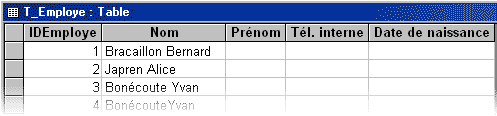
Qu'est ce que vous en pensez ?
FAUX ! C'est une requête AJOUT. Donc il ajoute. Si vous double-cliquez sur votre requête maintenant pour l'exécuter une 2ème fois, vous aurez 30 enregistrements dans T_Employe à la place de 15. Faites-le pour voir. Vous avez maintenant bien 30 employés ?
Bien nous allons nous arrêter là pour cette leçon.
| Dans cette leçon, nous avons constaté
au début que le changement du nom de tables ou de formulaires pouvait
avoir de fâcheuses incidences sur le bon fonctionnement de la base
de données en général. Ensuite, nous avons apprécié l'uutilité d'une requête action : La requête Ajout. C'est une requête "action" par opposition à une requête de visualisation qui permet comme son nom l'indique de visualiser les données (toutes les requêtes que nous avons étudié jusque là en étaient). La requête de type Action effectue des modifications dans les tables. Nous verrons plus tard qu'il existe d'autres actions possibles dans les requêtes. |
Pour voir les solutions, il vous suffit de sélectionner le questionnaire ci-dessus : 3 petites étoiles *** apparaîtront en face des bonnes réponses. |
|
Téléchargez cette base de données. Vous y trouverez ces 2 tables : T_ObjetDivers, qui contient 10 objets, dont 6 sont
de type informatique : T_AccessoireInformatique, qui contient 3 articles
informatiques : L'exercice consiste, à l'aide d'une requête
Ajout que vous nommerez R_CompleteInformatique, à copier les 5
objets de type informatique dans T_AccessoireInformatique. Voici T_AccessoireInformatique
après la copie :
|
Si vous n'êtes pas tout à fait certain d'avoir suivi correctement toutes les étapes de cette leçon, vous avez la possibilité de télécharger ici la version de ProFormation.mdb exactement dans l'état ou elle devrait être à la fin de cette leçon.
Avez-vous une question technique
concernant cette leçon ? Cliquez
ici !
Une remarque sur cette leçon ? Un problème
? Une erreur ? une ambiguité ? Soyez
gentil de m'en informer